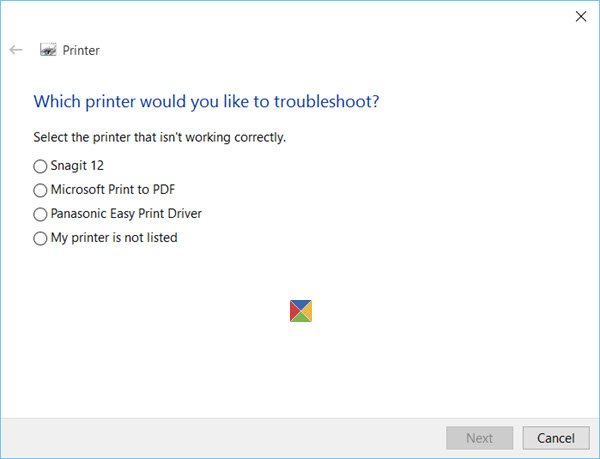Die Vielfalt der Probleme einiger Benutzer, die auf Windows 11/10 aktualisiert haben, ist wirklich erstaunlich. Während das Upgrade für mich auf allen meinen Geräten reibungslos verlief, hatten mehrere Benutzer eine Fülle von Windows 10-Problemen. Während Microsoft schnell mehrere automatisierte Lösungen zur Behebung von Windows 10-Problemen veröffentlicht hat, ist die Frustration bei einigen, die immer noch mit Problemen konfrontiert sind, verständlich. Es gibt eine Gruppe von Benutzern, die gegenüberstehen Druckerprobleme nach dem Upgrade von Windows 8.1 oder Windows 7 auf Windows 11/10. Einige berichten, dass der Drucker nicht erkannt oder erkannt wird, der Drucker die Verbindung trennt, der Drucker nicht scannen oder drucken kann, der Drucker oder Scan beschäftigt oder in Gebrauch ist und der Drucker offline ist.
Microsoft hat seine aktualisiert und veröffentlicht Fehlerbehebung für Drucker um speziell Probleme zu beheben, mit denen Benutzer in Windows 11/10 konfrontiert sind.
Drucker-Fehlerbehebung für Windows 11/10
Diese Drucker-Fehlerbehebung prüft, ob:
- Sie haben die neuesten Druckertreiber und können diese reparieren und/oder aktualisieren
- Wenn Sie Verbindungsprobleme haben
- Wenn der Druckspooler und die erforderlichen Dienste einwandfrei laufen
- Alle anderen druckerbezogenen Probleme.
Lesen: So setzen Sie den Drucker auf die Werkseinstellungen zurück.
Was dieser Troubleshooter behebt:
- Sie können keinen Drucker installieren, eine Verbindung zu einem Drucker herstellen oder mehr als einen Auftrag gleichzeitig drucken
- Sie erhalten eine Fehlermeldung, die darauf hinweist, dass Ihr Druckwarteschlangendienst Probleme hat
- Sie erhalten eine Fehlermeldung, die besagt, dass Ihr
nicht der Standarddrucker ist - Sie erhalten folgende Fehlermeldung:
kann nicht über das Netzwerk kontaktiert werden - Stellen Sie fest, ob Ihr Drucker ausgeschaltet ist
- Stellen Sie fest, ob der Toner Ihres Druckers niedrig oder leer ist, was dazu führt, dass Ihr Druckauftrag blass erscheint oder überhaupt nicht gedruckt wird
- Identifizieren Sie, ob Ihr Druckerpapier niedrig oder leer ist
- Identifizieren Sie, ob der Drucker einen Papierstau hat, der den normalen Betrieb verhindert
- Stellen Sie fest, ob ein Druckauftrag in der Druckwarteschlange das Drucken anderer Druckaufträge verhindert
- Identifizieren Sie, ob Sie Ihren Druckertreiber aktualisieren müssen
- Sie erhalten eine Fehlermeldung, die besagt, dass Ihr Plug-and-Play-Drucker %DRUCKERNAME% hat ein Treiberproblem festgestellt
Um die integrierte Drucker-Fehlerbehebung aufzurufen, öffnen Sie das Feld Ausführen, geben Sie Folgendes ein und drücken Sie die Eingabetaste:
msdt.exe /id PrinterDiagnostic
Sonst kannst du Klick hier um die neueste Version von Microsoft herunterzuladen.
Nachdem Sie den Troubleshooter von Microsoft geöffnet haben, schließen Sie Ihren Drucker an und führen Sie ihn aus. Wählen Sie als Nächstes den Drucker aus und fahren Sie fort. Sobald der Lauf abgeschlossen ist und Probleme erkannt wurden, bietet es Ihnen an, die Probleme für Sie zu beheben.
Lesen: Drucker druckt unter Windows 11/10 nicht in Farbe.
Drucken unter Windows 11/10 nicht möglich
Wenn dies nicht hilft und Sie weiterhin Probleme haben, benötigt Ihr Drucker möglicherweise einen neuen Treiber. Öffnen Sie dazu Start, geben Sie ein Geräte und Drucker und wählen Sie es aus.
Wählen Sie Ihren Drucker aus. Wählen Sie dann aus Gerät entfernen von der Oberkante des Fensters.
Wenn Windows jetzt nicht automatisch einen neuen Treiber findet, suchen Sie auf der Website des Geräteherstellers und befolgen Sie die Download- und Installationsanweisungen.
Tipp: Der Touch Keyboard Troubleshooter von Microsoft hilft Ihnen bei der Behebung von Problemen mit der Touch-Tastatur.
Andere Beiträge, die Ihnen helfen, druckerbezogene Probleme zu beheben:
- Ändern Sie den Druckerstatus von Offline in Online
- Der Standarddrucker ändert sich ständig
- So reparieren Sie den Druckspooler
- Der Drucker druckt nicht oder ein Benutzereingriff ist erforderlich.
- Fehler 0x803C010B bei der Fehlerbehebung von Druckern
- Der Druckbefehl öffnet die Dialogfelder „An OneNote senden“, „Speichern unter“, „Fax senden“ usw
- Windows lässt nicht zu, dass Sie mehr als 15 Dateien drucken
- Brechen Sie eine blockierte oder hängengebliebene Druckauftragswarteschlange ab.